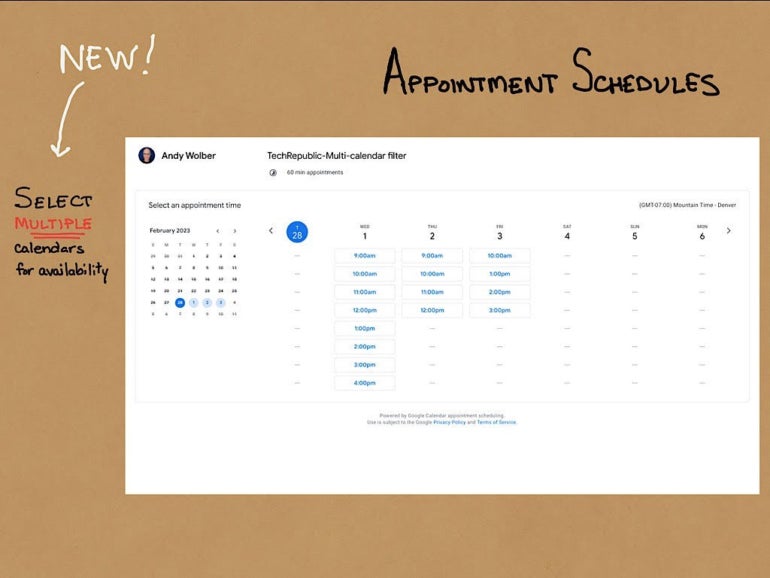
Как создать расписание встреч в Календаре Google, которое проверяет время занятости по нескольким календарям
12 марта 2023 г.Расписания встреч в Календаре Google позволяют вам публиковать календарь с временными блоками, которые вы выбираете, чтобы быть доступными для встреч, позволяя людям выбирать на общедоступной странице, чтобы планировать встречи с вами. В отличие от обычного общего доступа к календарю Google внутри организации, когда коллега может получить доступ к вашему календарю, чтобы просмотреть сведения о доступности или событиях, опубликованная страница расписания встреч отображает только определенные временные сегменты, которые вы решили сделать доступными. А поскольку опубликованная страница расписания встреч является общедоступной, любой, у кого есть адрес электронной почты и доступ в Интернет, может запланировать встречу с вами.
Когда Google впервые запустил расписания встреч с возможностью бронирования, система отфильтровала доступное время исключительно на основе вашего основного календаря Google. Например, если вы решили разрешить встречи с 9:00 до 17:00 в определенный четверг, весь этот сегмент будет отображаться как доступный для бронирования.
ПОСМОТРЕТЬ: Google Workspace и Microsoft 365: параллельный анализ с контрольным списком (TechRepublic Premium)
Но если после создания расписания встреч вы добавили событие в свой календарь (например, внутреннюю, личную встречу с 13:00 до 14:00), то система расписания встреч обнаружит конфликт и автоматически сделает продолжительность события недоступной для бронирование через систему расписания встреч. Это означало, что вы могли сделать доступными значительные сегменты дней и времени с расписанием встреч, а также продолжать добавлять события в свой основной Календарь Google, не беспокоясь о том, что кто-то сможет забронировать встречу, которая конфликтует с другими событиями в вашем календаре.
В начале 2023 года Google добавила возможность фильтровать доступность расписания встреч не только на основе вашего основного календаря Google, но и на основе дополнительных календарей Google, к которым у вас есть доступ, как показано на рисунке A ниже. Это может показаться небольшим изменением, просто переходом от проверки доступности по одному календарю к нескольким. Однако это изменение означает, что теперь вы можете создать календарь встреч, который проверяет время занятости в четырех совершенно разных категориях календарей, которые я проиллюстрирую ниже.
Перейти к:
- Фильтровать время занятости на основе календарей других людей
Фильтровать время занятости на основе календаря ресурсов
Фильтровать время занятости на основе личных календарей
Фильтрация времени занятости на основе внешних событий
Как выбрать календари для проверки времени занятости при создании расписания встреч
Каков ваш опыт работы с расписанием встреч?
Фильтровать время занятости на основе календарей других людей
В организации, например на работе или в школе, вы можете отфильтровать доступность, добавив календарь одного или нескольких коллег. Например, расписание встреч, которое вы создаете, часто будет предназначено для сеансов, в которых участвует планировщик (вы), а также один или несколько коллег. Выберите основной календарь каждого из ваших коллег, чтобы убедиться, что они будут доступны.
Фильтровать время занятости на основе календаря ресурсов
Многие организации создают календари для ресурсов, таких как конференц-залы. Некоторые также используют календари для важного общего оборудования, такого как портативный проектор. Когда вы добавляете такие ресурсы в фильтр расписания встреч, система может гарантировать, что ресурсы останутся доступными, когда они вам понадобятся. В офисе риелтора, например, такая установка гарантирует, что конкретный офисный конференц-зал будет доступен, когда агент по недвижимости хочет встретиться с новым клиентом.
Фильтровать время занятости на основе личных календарей
Чтобы планировщик не мог выбрать время, которое противоречит личным приоритетам, вы можете отфильтровать время занятости на основе школьного календаря или календаря одного или нескольких членов семьи. Выбор этих календарей в качестве дополнительных источников фильтра не раскрывает никаких личных данных календаря. Вместо этого он исключает только время, когда событие или другой конфликт уже есть в выбранном календаре.
Фильтрация времени занятости на основе внешних событий
Точно так же, если вы подписываетесь на внешний Календарь Google для какой-либо любимой спортивной команды (команд), вы можете отфильтровать доступность на основе расписания команд. Это может помочь вам избежать планирования другого мероприятия во время соответствующего спортивного мероприятия либо из-за логистики (например, вы работаете рядом со стадионом), либо из-за ваших планов посмотреть это мероприятие.
Также может иметь смысл вычеркнуть из расписания встреч дни, которые являются важными религиозными праздниками. Опять же, если вы подпишитесь на внешний Календарь Google, который блокирует эти дни, вы можете легко предотвратить планирование встреч в религиозные праздники.
Во время моего тестирования в начале марта 2023 года календари Google для спортивных мероприятий, добавленные с помощью встроенной функции «Просмотр интересующих календарей», не отображались в качестве параметра в разделе «Календари проверены на доступность» в процессе настройки расписания встреч. Вам нужно будет найти и подписаться на календари Google из других источников — не предоставляемых Google спортивных команд или календарей праздников — если вы хотите рассмотреть эти категории календарей для блокировки расписания встреч.
Рисунок А
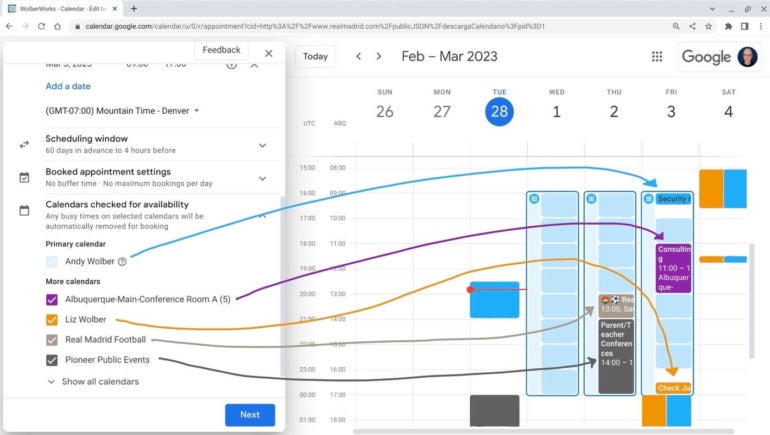
При создании нового расписания встреч вы можете выбрать дополнительные календари, чтобы удалить время событий в этих календарях из вашего списка доступности. На рисунке A календари для конференц-зала, коллеги, спортивной команды и школы отображают события, которые происходят во время блоков расписания встреч. Система автоматически удаляет доступность в это время, в результате чего для гостей отображается общедоступное расписание встреч, показанное на изображении в верхней части этой статьи.
Как выбрать календари для проверки времени занятости при создании расписания встреч
Во-первых, убедитесь, что ваша версия Календаря Google позволяет вам создавать расписание встреч. Вам понадобится учетная запись с подпиской на Google Workspace Individual или один из нескольких вариантов рабочей или учебной учетной записи Workspace: Workspace Business Standard или Plus; Стандарт предприятия или Плюс; Education Fundamentals, Standard, Plus или Teaching and Learning Upgrade; или некоммерческое издание.
ПОСМОТРЕТЬ: Совет для профессионалов: подписывайтесь, делитесь и копируйте события в календари Google (TechRepublic)
Затем убедитесь, что у вас есть доступ ко всем календарям, которые вы хотите использовать для фильтрации времени занятости. Вы можете проверить это, просмотрев список календарей, которые отображаются в разделах «Мои календари» и «Другие календари» Календаря Google в Интернете.
Затем, чтобы создать новое расписание встреч, определяющее вашу доступность на основе более чем одного календаря, выполните следующие действия:
- Перейдите в Календарь Google в веб-браузере настольного класса, таком как Chrome.
Нажмите кнопку «+Создать» в левом верхнем углу, затем выберите «Расписание встреч».
Настройте расписание встреч по своему усмотрению. Обратитесь к Как использовать расписания встреч Календаря Google для подробного объяснения вариантов.
Выберите область «Календари проверены на доступность», чтобы отобразить возможные календари для выбора. Затем установите флажок рядом с каждым календарем, который вы хотите использовать для фильтрации доступности, когда событие происходит в каждом календаре. Выберите Далее, чтобы продолжить.
Завершите процесс настройки расписания встреч на следующем экране, затем выберите Сохранить, когда закончите.
Теперь, когда какое-либо событие существует в выбранных календарях во время определенных вами временных интервалов расписания встреч, соответствующий временной сегмент будет удален из опубликованного списка доступных периодов.
Когда человек выбирает время на странице расписания встреч, система создает приглашение календаря с двумя приглашенными: один для человека, который забронировал мероприятие, и один для вас, создателя расписания встреч. После того, как вы получите электронное письмо с уведомлением о запланированном событии расписания встреч, вы можете отредактировать событие, чтобы добавить к нему дополнительных людей или ресурсы по мере необходимости. Например, вы можете пригласить коллегу или забронировать конференц-зал. Обратите внимание, что по состоянию на март 2023 г. система еще не позволяет назначать один или несколько дополнительно выбранных календарей в качестве автоматических приглашенных.
Каков ваш опыт работы с расписанием встреч?
Для каких мероприятий или действий вы в настоящее время используете расписания встреч? Сделала ли возможность фильтрации доступности на основе нескольких календарей процесс планирования встреч более полезным для вас? Как часто вам нужно вручную добавлять других приглашенных, например коллегу или конференц-зал, к забронированной встрече? Упомяните или напишите мне на Mastodon (@avolber), чтобы сообщить мне, как вы используете расписания встреч.
Оригинал
